Wenn Sie eine wirklich präzise Bildschirmdarstellung und Farbwiedergabe wünschen, sollten Sie über eine Kalibrierung nachdenken. Das ist allerdings nicht ganz unkompliziert. Wenn Sie Ihren Bildschirm professionell zur Bildbearbeitung einsetzen möchten, ist eine Kalibrierung vonnöten. Nur so ist die Farbechtheit bei der Bildbearbeitung unter Photoshop und anderen Programmen gewährleistet. Es gibt drei Wege, den Bildschirm zu kalibrieren. Einige besonders hochwertige Monitormodelle verfügen über eine integrierte Kalibrierungfunktion, diese sind jedoch sehr teuer, und es gibt nur wenige Modelle, etwa Eizos CG-Serie, die entsprechende Funktionen unterstützen. Sinnvoller ist der Einsatz eines Kalibriergeräts wie Datacolors Spyder 4. Auch die betriebssysteminterne Kalibrierung von OS X kann als Low-Budget-Lösung sinnvoll sein, ist allerdings nur wenig treffsicher.

Der Platzhirsch für Mac-User ist natürlich das 27-Zoll-Thunderbolt-Display – nicht nur, weil es hervorragende technische Leistungen bietet, … 
… sondern auch, weil es als Dockingstation für MacBooks dient und Stereoboxen, Webcam, Ethernet-Anschluss und USB-Port mitbringt. Leider kostet so viel Leistung einen stolzen Preis – und der Betrieb jenseits der Mac-Welt ist nur mit teuren Adaptern m 
OS X besitzt einen integrierten Kalibrierungsassistenten, den Sie in den Monitor-Systemeinstellungen finden. 

Ein Kalibriergerät ist deutlich günstiger und sorgt für gute Kalibrierungsergebnisse. (Bild: Datacolor) 
Einfache Adapter – wie hier HDMI und DVI – sind für ein paar Euro im Internet erhältlich. (Bild: Belkin)
Darf’s etwas mehr sein?
Viele Monitore sind ab Werk mit USBAnschlüssen, Webcam, Mikrofon und/oder Stereo-Lautsprechern ausgestattet, zudem gibt es Geräte, die sich ins Hochkantformat drehen lassen. Optimal ist es, wenn sämtliche Sonderfunktionen per USB erreicht werden, ohne dass zusätzliche Kabel gesteckt werden müssen. Bei Monitoren mit drehbarem Bildschirm („Pivot“) sollten Sie zudem darauf achten, dass der PC automatisch die Bildschirmauflösung umschaltet, wenn der Bildschirm gedreht wird – viele Betriebssysteme unterstützen diese Funktion nicht oder nur mit speziellen Treibern.

Der Platzhirsch für Mac-User ist natürlich das 27-Zoll-Thunderbolt-Display – nicht nur, weil es hervorragende technische Leistungen bietet, … 
… sondern auch, weil es als Dockingstation für MacBooks dient und Stereoboxen, Webcam, Ethernet-Anschluss und USB-Port mitbringt. Leider kostet so viel Leistung einen stolzen Preis – und der Betrieb jenseits der Mac-Welt ist nur mit teuren Adaptern m 
OS X besitzt einen integrierten Kalibrierungsassistenten, den Sie in den Monitor-Systemeinstellungen finden. 

Ein Kalibriergerät ist deutlich günstiger und sorgt für gute Kalibrierungsergebnisse. (Bild: Datacolor) 
Einfache Adapter – wie hier HDMI und DVI – sind für ein paar Euro im Internet erhältlich. (Bild: Belkin)
Fazit
Wissen, worauf es ankommt Auch wenn es alles andere als einfach ist, im Wust der Hersteller und Modelle den optimalen Monitor zu finden, so gibt es doch eine Reihe von Anhaltspunkten, mit deren Hilfe Sie den für Sie optimalen Monitor aus dem Überangebot herausfiltern können. Idealerweise sollten Sie bei Betrachtung eines Bildschirms im Laden darauf bestehen, das Gerät in die Werkseinstellungen zurückzusetzen, da die Ausstellungsstücke nicht selten von anderen Kunden bereits mächtig verstellt wurden.
Text: Christian Rentrop

Display-Port Der DisplayPort ist ein Konkurrenzstandard zu HDMI: Die Stecker sind kleiner, die Datenrate höher. Als Mini-DisplayPort wurde er lange Zeit von Apple in vielen Macs verbaut und erlaubt ebenfalls die zusätzliche Übertragung von Tonsignalen. DisplayPort kann per Adapter monitorseitig am VGA-, DVI- oder HDMI-Anschluss betrieben werden.

DVI („Digital Visual Interface“) ist der digitale Nachfolger von VGA: Anders als bei VGA wird das Bildsignal direkt digital übermittelt, was der Geschwindigkeit und Bildqualität zugutekommt. DVI liegt in mehreren kompatiblen Entwicklungsstufen vor, die für den täglichen Einsatz jedoch keine wirkliche Relevanz besitzen. Anders als HDMI, DisplayPort und Thunderbolt kann DVI keine Audiosignale übertragen

HDMI Den HDMI-Anschluss („High Definition Media Interface“) kennen Sie vermutlich von Ihrem Fernseher oder Ihrer Digitalkamera: Es handelt sich um eine Weiterentwicklung von DVI, allerdings mit der Möglichkeit, auch Tonsignale und bei Bedarf (und Unterstützung durch das Endgerät) sogar Netzwerkdaten digital zu übertragen. HDMI gibt es in verschiedenen Bauformen und kann über einen einfachen Adapter computerseitig in eine DVI- oder DisplayPort-Schnittstelle umgewandelt werden.

Thunderbolt Thunderbolt ist eine Weiterentwicklung des Mini DisplayPorts: Er erlaubt die Übertragung beliebiger Daten mit bis zu zehn Gigabit pro Sekunde. DisplayPort-Monitore können ohne Adapter am Thunderbolt-Anschluss betrieben werden. Durch die zusätzliche Möglichkeit, einen Hub zu verwenden, können auch mehrere Bildschirme und Peripheriegeräte wie Festplatten an einem einzigen Thunderbolt-Anschluss betrieben werden. Per Adapter können VGA-, DVI- und HDMIBildschirme angeschlossen werden.

VGA/D-Sub („Video Graphics Array“) ist ein über 25 Jahre alter analoger Dinosaurier, der wegen seines Alters maximale Kompatibilität aufweist: Jedes Gerät kann sich – notfalls per Adapter – mit einem Monitor mit VGA-Anschluss verbinden. Die Bildqualität hinter diesem Anschluss lässt aber zu wünschen übrig, da eine Digital-Analog-Umwandlung erfolgt.
- Seite 1: So finden Sie den richtigen Monitor für Ihren Mac
- Seite 2: Wie hell darf’s denn sein?
- Seite 3: Kalibrierung für optimale Darstellung und Farbwiedergabe


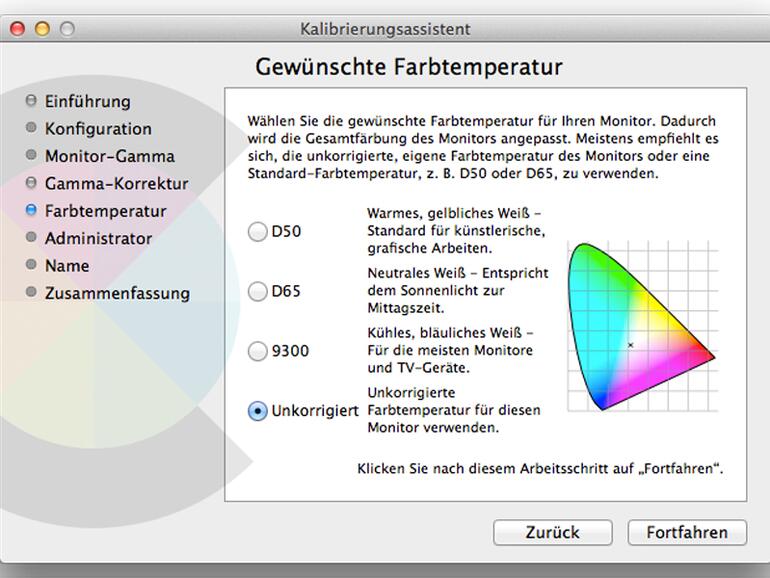







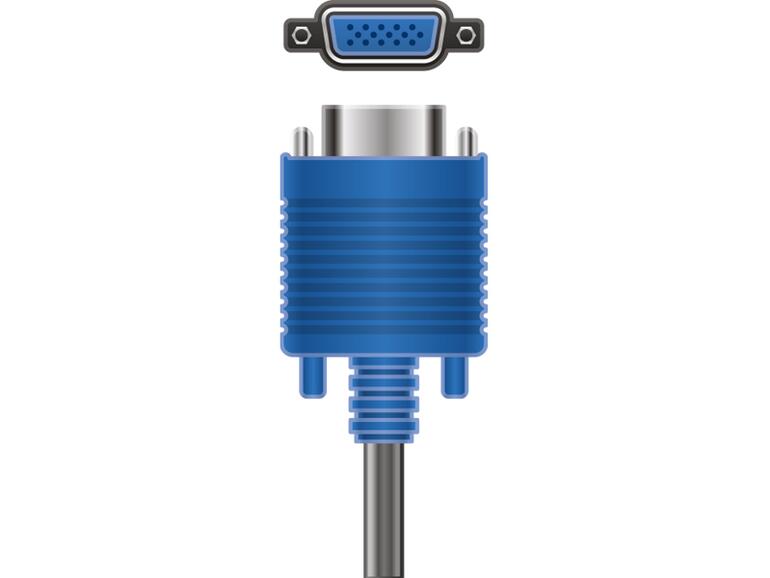

Diskutiere mit!
Hier kannst du den Artikel "So finden Sie den richtigen Monitor für Ihren Mac" kommentieren. Melde dich einfach mit deinem maclife.de-Account an oder fülle die unten stehenden Felder aus.
Ich bin mit dem Dell 2713 sehr zufrieden, er entspricht meinen Wünschen und auch den Empfehlungen im Artikel: IPS-Panel, 27Zoll, 2560x1440 Pixel also mehr als Full-HD, Pivot-Fktn. und Displayport Anschluss sowie USB-Verteiler ;)
Ist aber kein Apfel drauf ...
Ich habe mir zunächst einen Apple Thunderbold 27" Monitor für meinen MacPro angeschafft und erwarte über das Jahr und für Anfang 2015, dass noch Bewegung in das Preisgefüge der 4K Monitore kommt. Bis dahin, bin ich mit dem Apple Display hoch zu frieden.
Das ist ja sehr interessant. Danke.
Mal ehrlich - wer sich das alles durchliest und versteht, braucht diese 'Beratung' nicht. Für alle Anderen ist dieser Artikel wenig hilfreich außer, das Wissen, daß es kompliziert sein kann den optimalen Montitor zu finden.
Der optimale Monitor kommt jedenfalls aktuell nicht von Apple, die Dinger sind nämlich leider seit Jahren vernachlässigt. :(
aber die schönsten ;) und das reicht mir schon für den kauf ...
"große Betrachtungsnähe"... was ist das denn für eine gegensätzliche Beschreibung?
Wie wäre es mit "geringem Betrachtungsabstand" - da weiß jeder sofort, was gemeint ist! :-)
Tolles Konzept, veraltete Technik: Als Dockungstation ist das Apple Display schon sehr sinnvoll. Um so mehr verwundert es, dass Apple das Gerät so stiefmütterlich behandelt. Vergleicht man das 27er mit den halbwegs aktuellen iMacs sieht man sofort, hier wird seit mehr als zwei Jahren geschlafen. Nicht jeder will gleich ein 4K Display oder wird es bezahlen können. Für Pro und Mini würde ich aktuell kein Apple Display nehmen.
Hoffentlich kommt ein neues Thunderbolt Display auf der WWDC. Auch ohne 4k wärs ein Fortschritt mal.
Wie denn ?? Das Aktuelle bietet alles, was man braucht. Ohne 4K wäre es selbiges Display im eventuell dünnerem Gewand.
Also mein Cinema Display 27" steht an der Wand, da Interessiert es mich nicht wie "dick" das ist ...